怎么用?
1、创建内存盘,在魔方3中只需一步即可搞定。首先点击“创建内存盘”(也就是工具栏左上角第一个按钮),这时软件会先来询问知识兔到底是创建一个新的还是从已有镜像文件中加载,在这里知识兔选择“新建”。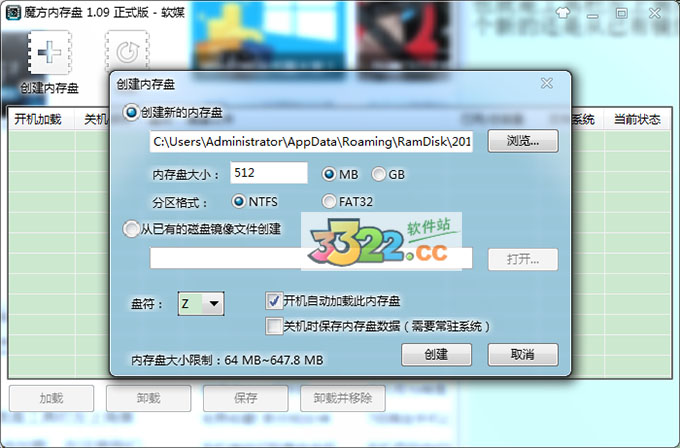
接下来就是设置内存盘位置、大小、格式、盘符等信息了。看到这你也许会问,这内存盘不是存放到内存里么,怎么还要往硬盘生成什么镜像文件呢?其实这只不过是内存盘的一项特殊设计,由于内存相比传统硬盘有着断电即失的特性,如果知识兔向内存盘中存放什么数据,下次开机后这些文件肯定就不复存在了。虽然道理很简单,但有些时候的确会给一些用户带来些许不便。
于是内存盘便专门设计了这么一个机制,即每次关闭计算机前自动将文件转移回硬盘,开机后再自动从硬盘加载到内存盘中(这有点像Windows 7的休眠恢复),以此来平衡内存盘高速与断电即失之间的矛盾。只不过出于设计上的欠缺,作者似乎忘了给大家留下一个选择按钮,以至于每次新建也就不可避免地往硬盘上生成一个文件了。
当然甭管怎样,了解了上述原理后就不必太为这个问题而纠结,只要不选择后面的“关机时自动保留内存盘数据”就可以避免开关机时来回存取数据而过分影响开机速度。
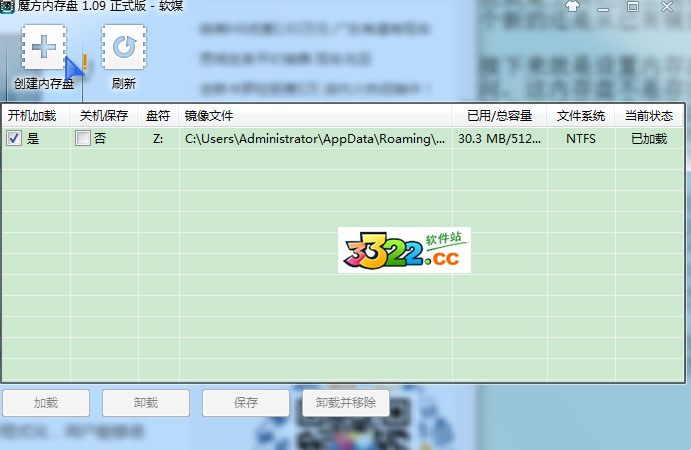
魔方内存盘这个小工具已经安装上了,那么会不会对Win7的速度提升没有任何效果?猜测是不靠谱的,真正测试一下就一清二楚
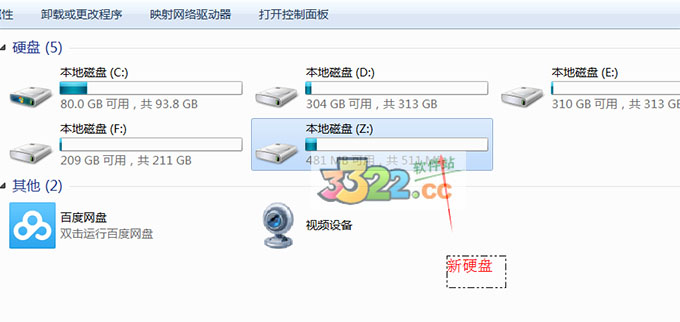
有什么用?
究竟什么地方可以用到这个内存盘呢(如果你非要将它当个普通分区也没问题,只不过是有些大材小用罢了~)没错!临时文件。在知识兔的电脑中存在着很多临时文件,除了运行中保留下来外,平时几乎毫无用处。但这些文件恰恰对于速度颇为敏感,如果把它挪到内存盘中,效果一定相当不错。说干就干,就以修改本地IE临时文件夹为例,打开IE9(Win7支持IE9)的选项面板,依次进入“常规”标签→“浏览历史记录”→“设置”→“Internet临时文件”,然后点击其中的“移动文件夹”将临时文件夹修改至内存盘的某个文件夹中,最终点击“确定”重启计算机即可。
重新进入系统后,内存盘自动加载,这时就可以试一试网页打开究竟怎么样了?我开……开……开,天哪!测试结果完全出乎意料,网页打开明显变快,尤其是碰到那些本身包含较多图片的网页时,那种卡顿感明显降低(当然图片多时还是会受到接入带宽的限制),具体效果大家可以亲身体验下。
功能特点
1、绿色小巧,免安装;2、可大幅提高系统运行速度,延长硬盘寿命,降低噪音;
3、加载和卸载磁盘都不需要重启电脑的。
下载体验
